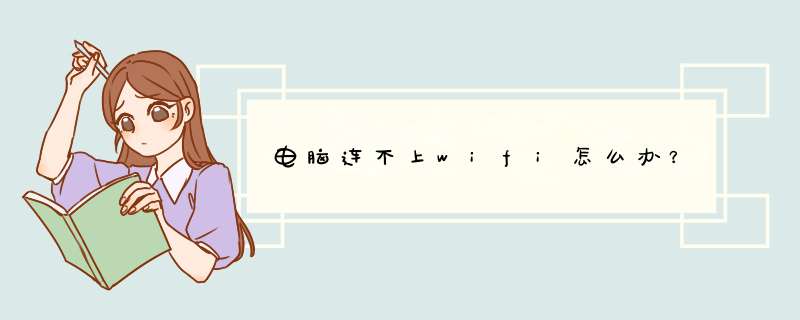
问题原因:
微软Windows 10 系统随机硬件地址功能异常。
WLAN热点本身出问题了,其他设备也耐族连接不上此WLAN。
网络系统的某些参数可能被软件冲突、病毒等原因篡改。
计算机无线网卡驱动丢失或者安装了非官方驱动。
解决方案:
请按照下列方法依次排查:
方法一:卸载第三方管家软件,关闭WLAN随机硬件地址。
卸载第三方管家软件,例如腾讯管家、360管家、金山杀毒等。
关闭WLAN随机硬件地址,具体 *** 作如下:
搜索框输入“WLAN”,打开 “WLAN设置”,进入WLAN设置界面。
找到随机硬件地址开关,关闭开关即可。
不接通电源,开机情况下长按开机键15s,然后再开机。
方法二:通过手机或其他设备连接网络查看是否可以正常上网。
如果网络正常,请重启计算机并重新连接网络。
如果网络异常,请重启网络再排查。
方法三:系统升级后网络系统的某些参数可能被软件冲突、病毒等原因篡改,可以通过以下步骤将参数重置,重置网络前请记住网络密码:
在派镇任务栏搜索框中搜索“cmd”。
右键点击“命令提示符”选择“以管理员身份运行”。
在d出的命令提示符对话框中输入“netsh winsock reset”后点击 Enter。
重启计算机后尝试重新连接网络。
方法四:按照以下步骤检查计算机网卡驱动:
鼠标右键点击 Windows 图标。
点击“设备管理器”。
选择“网络适配器”展开。
查看 Intel Wireless 设备是否存在。
若不存在,长按电源键 10 秒强制关机再开机尝试。
若存在且存在黄色感叹号,请重新升级网卡驱动后重启再尝试。升级网卡驱动的方式有两种:1.通过官网安装最新的网卡驱动 2.通过电脑管家安装最新的网卡驱动。
可以使用有线或者USB共享网络确认是否可以上网,例如:手机端进入网络共享,勾选USB共享网络,使用USB连接手机和计算机,确保网络已连接。
备注:AMD平台计算机的WLAN驱动为Realtek 8822CE Wireless LAN 802.11ac PCI-E NIC,尘亩粗MateBook E 2019 的网络适配器显示的网卡驱动为Qualcomm(R)wi-fi B/G/N/AC(2X2)SVc。
方法五:卸载WiFi驱动后,通过其他方式连接网络,电脑管家重新安装,安装后重启计算机。
方法六:若以上方法无法解决,请您备份好数据,在开机时不断点按或者长按F10重置系统,或携带购机凭证前往华为客户服务中心进行检测。
笔记本wifi连接不上 但手机就能连上,这是什么情况,是电脑系统出了什么问题吗?还是路由器的原因呢?下面具体的就由我来跟你们说说该怎么办吧!
笔记本wifi连接不上 但手机就能连上解决方法
解决步骤:
1. 手机可以连接WIFI, 但笔记本电脑却不可以连接WIFI无线上网,但是可以用网线直接连接笔记本上网。
2. 笔记本电脑用的是WIN7等新换的 *** 作系统。
3. 关机重新启动之后,需要重启无线路由,再重新启动笔记本电脑才能连上无线路由,有时甚至连重启路由都无法连接网络,只能靠直接连接网线来上网,非常不方便。
4. 点击电脑主屏幕右下方的“网络连接”图标,发现根本无法搜索到附近的无线路由器,也就是没有无线连接可显示。
首先,我们需要检查排除一些物理性质的故障。
1. 笔记本电脑的无线网卡开关是否已经打开(这一点很简单,看看说明书或者 百度一下就可以了,但这基本不是问题的关键,误触关闭就重新开启,很容易解决)。
22. 查看你的网络适配器是否运作正常。
(1)右击“我的电脑”
(2)单击“网络适配器”,看看“网络适配器”项下有几个硬件设备,如果只有一个硬件设备,那么就答槐历是问题的关键了。
导致这个问题,有三个可能的故障原因:
A 无线网卡物理故障
B 无线网卡的驱程有问题(这一点是问题的关键原因)
C BIOS禁用了无线网卡。
针对以上三个可能的故障原因,有以下解决方案:
A 如果是无线网卡物理故障,那么需要拿到维修点或找朋友帮忙维修,这是我的建议,也是我无法帮忙解决的事情。
B 如果是驱程原因,请继续往下面的第2个步骤看。
C 如果是BIOS禁用,明升可以在本文的最后找到解决方案,但这个通常不是问题的关键原因。
3
注意,我的经验分享,关键中的关键是在这里:前面提到,“网络适配器”项下必须显示出三个硬件,如果只显示一个硬件设备,那么就肯定无法连接无线路由,其关键原因是无线网卡的驱动程序有问题。
我的方案是:一定一定要到笔记本电脑的官方网站,下载跟你电脑型号和 *** 作系统相匹配的网卡驱动并重装安装,具体步骤如下:
以我的电脑为例(品牌是联想),在联想的官网上面,任何一个型号电脑的网卡的驱程,总共会有三个驱程,以太网卡1个,无线网卡2个,共计3个驱程,都要下载并安装。(其他品牌我不太清楚,亲们可以自己在官网仔细查看):
(1)首先,根据电脑型号, *** 作系统及CUP系统位数选择相应的硬件驱程下载页面。比如 联想的型号为THINKPAD T440的电脑,装了WIN7的 *** 作系统,电脑是64位系统。
如果不知道自己的电脑是32位还是64位CPU系统, 可以参考这个经验帖子,或者查看电脑的说明书,但一定要找出自己正确的CPU系统并下载对应的无线网卡驱动程序
4
(2)找到了网卡驱程下载页面以后,点击查看,分别会有1个以太网卡驱程和2个无线网卡驱程,3个驱程都要分别下载,然后一一安装,这是最重要的步骤。
5 (3)下载手动安装之后,请开机重启,甚至重启多几次,其中有个无线网卡驱程,我虽然已经安装好了,但是一开始,无线网络无法连接的问题还是存在,直到重启几次之后清搜,才终于提示驱程自动安装。
这个驱程自动重新安装之后,一切顺利解决。
还有个小插曲,可以上网之后,我的无线网络图标还是划着小红叉的,但这个无伤大雅了,关键是已经能够顺利上网了。
后续问题:1. 发现仍然不定时出现无法连接无线网络的问题,只能重新装驱程,并重启笔记本电脑和无线路由的。
2. 在这个过程中,一定要尽量靠近无线路由器。
6以下是我当时没有找到正确方法,胡乱尝试的一些方向,供各位参考:
最开始的时候,我的网络适配器下只有REALTEK的CONTROLLER一个选项,那么,可以右键点击“网络适配器”,再点击“扫描检测硬件改动”,那么在前面几次,可以另外两个必需的硬件引导显示出来的。但是,我这样做只是凑效了几次,再之后,同样的 *** 作,就不能把那两个硬件引导显示出来了。
7请不要右键单击网络适配器项下唯一显示的设备(比如说,我上面提到的唯一显示的REALTEK CONTROLLER),因为,如果你右键单击了这个“CONTROLLER”,里面有个迷惑性的选项“更新驱动程序软件”,你点击了这个迷惑性的选项后,它真的会更新,但更新的只是CONTROLLER这个硬件的驱程,其他两个硬件设备其实无法显示。正确的方法如上述所说,是到笔记本电脑官方网站的硬件驱程下载页面去,将所有驱程重新下载,然后重新安装。
8还有几个方向和方法,以下简要介绍一下:
(1)有的网友提到,安装了360软件之后,软件默认关闭WIFI的自动连接,貌似现在问题已经被360注意到并更改而来其默认设置。感兴趣的同学可以找360论坛上的相关帖子,或者到百度知道里查询一下,有相关的指导帖子,有的人据此解决了无法连接WIFI的问题,但这个方法对我无效。
9(2)联想的工程师曾经对我提过,如果有BIOS禁用的问题,可以据此解决,意思是进入BIOS的页面,启用WIRELESS无线选项,以解决此问题。具体方法如下:
重启笔记本电脑,然后在开机页面下不断敲击F1键,进入BIOS页面,选取“SECURITY”选项,然后查看“I/O PORT ACCESS”选项,看其项下WIRELESS的“WAN”和“LAN”选项是否为“ENABLED”, 如果是的话,就OK,如果不是的话,就选为“ENABLED”,按“ENTER”确认后,再按键盘区左上角的"ESC"键退出BIOS界面。
没有经验或者没有把握,或者看不懂英文的朋友请不要轻易尝试这个方法,否则后果自负哦。
10(3)还有的网友提到过,可以尝试将无线路由器重新出厂设置,我尝试过,此路不通,但有意愿的网友,可以按照以下两个帖子的内容试试看:
A, 百度经验的帖子 http://jingyan.baidu.com/article/3d69c551a869d9f0cf02d783.html
B, TPLINK的官方网站帖子:
http://www.tp-link.com.cn/pages/promos/event/setupGuide/
在这里要提醒一点:不知道各位的路由器是什么型号,但有的TPLINK路由器或者水星的路由器,在设置点击“下一步,选择上网方式”时,有时会有三个选项,有时会有四个选项,比如“推荐方式”“动态IP”,"静态IP", "PPPOE"等,请注意,此处一定要选择“推荐方式”,否则很有可能无线路由器设置不成功。上面A和B两个链接里都没有说清楚这一点,一旦出错就很麻烦了,还要重来一次,所以还请各位留意。
11(4)按照某些网友的说法,我之前还尝试过下载按照驱动精灵,但也同样无法解决这个问题,但是,我觉得驱动精灵官方论坛里的这个帖子,可能会对某些网友有用(主要是针对WIN7系统,其他系统也可参考),反正我是按照这个帖子做了设置,希望对各位有借鉴作用:
“出现无线适配器或访问点有问题”的解决方案。
http://news.mydrivers.com/1/320/320656.htm
WIN7有其先进之处,比如电源的管理更细节化也更周到,但有的时候,如果其他硬件的驱程更新无法跟上其步伐,恐怕就导致了这样的无法连接WIFI的问题,反正我在WINXP使用过程中,从没遇过这样的难题。
欢迎分享,转载请注明来源:内存溢出

 微信扫一扫
微信扫一扫
 支付宝扫一扫
支付宝扫一扫
评论列表(0条)